Apex Legendsは最も人気のあるバトルロワイヤルの1つですが、非常にハードウェアが集中しており、最高のパフォーマンスを得るのは難しい場合があります。 品質を犠牲にすることなく、可能な限り最高のパフォーマンスを得るための最高の apex ビデオ 設定を次に示します。
ゲーム内の設定に加えて、起動コマンドを設定し、パフォーマンスの顕著な向上を得るためにNvidia/AMDの設定を微調整する必要があります。

Apex Legendsのベスト設定:表示オプション
あなたがする必要がある最初の事はあなたのシステムからほとんどの性能を得ることを保障するためにあなたの表示設定を微調整することで 解像度オプションの横に「ネイティブ」と記載されている解像度は、選択したものである必要があります。 ほとんどの標準的なApex 設定 pcで予算のラップトップまたは1920×1080がある場合は、1366×768になる可能性があります。 Nvidia Reflexが利用可能な場合は、Enabled+Boostをオンにしておくことをお勧めします。
- 表示モード:フルスクリーン
- アスペクト比:16:9(ネイティブ)(常にネイティブアスペクト比を選択)
- 解像度:1920×1080(ネイティブ)(ネイティブ解像度を推奨)
- V-同期:オフ
古いハードウェアを使用している場合は、解像度を720pまたは900pに設定することを検討できます。
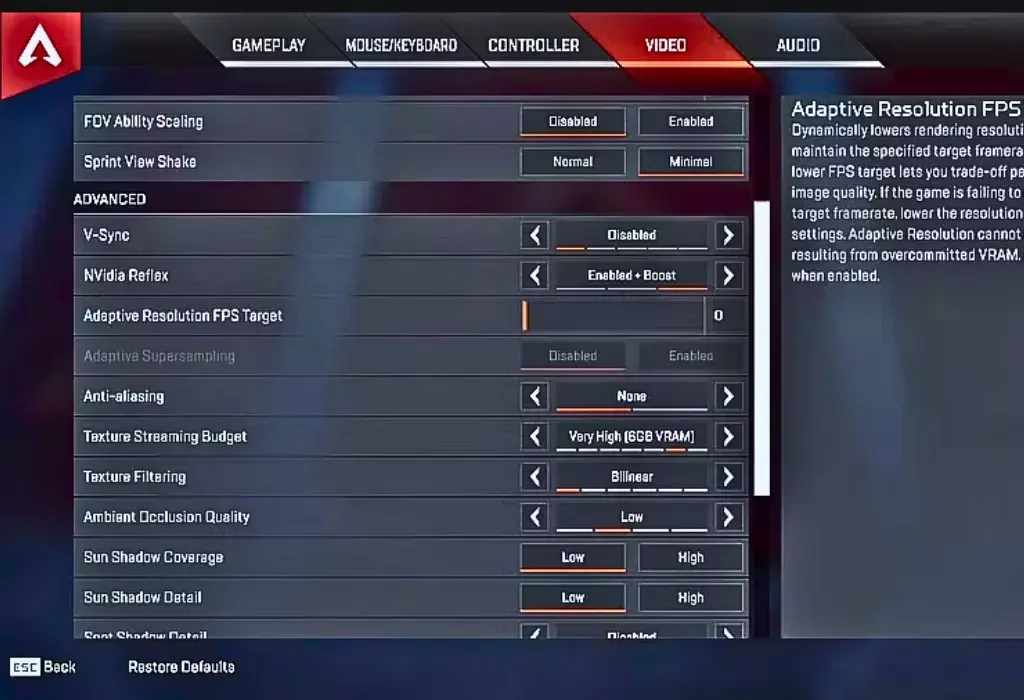
Apex Legendsのベスト設定:起動オプション
Apexの設定の起動オプションを設定して、ゲーム内のパフォーマンスを最適化できます。 蒸気または起源について:
- ゲームライブラリでApex Legendsを右クリックします
- [プロパティ]をクリックします
- 一貫して得られるフレームレートまたはモニターのリフレッシュレートよりも4低いフレームレートに”set+fps_max”を追加します。
- たとえば、最適なパフォーマンスを得るために、144Hzを一貫してコード「set+fps max140」に入れることができる場合
Apex Legendsのベスト設定:グラフィック設定
ゲーム内で調整できるグラフィック設定は次のとおりです:
- アンチエイリアシング:オフ
- テクスチャストリーミング予算:利用可能な最低設定
- テクスチャフィルタリング:異方性2倍
- アンビエントオクルージョン品質:無効
- 太陽の影の適用範囲:低い
- 太陽の影の詳細:低
- スポット影の詳細:オフ
- ボリューム照明:無効
- ダイナミックスポットシャドウ:無効
- モデル詳細:低
- 効果の細部:低い
- 影響の印:低い
- ラグドール:低
Apex Legendsのベスト設定:Nvidiaコントロールパネル
Nvidiaコントロールパネル>3D設定の管理>プログラム設定>追加を開きます。C:\Program ファイル(x86)\Steam\steamapps\common\Apex Legendsを選択します。exe
- 画像シャープニング:NVIDIA推奨(シャープニング:0.50無視フィルムグレイン:0.17)
- 異方性フィルタリング:アプリケーション制御
- アンチエイリアス-FXAA:オフ
- アンチエイリアシング-ガンマ補正:オン
- アンチエイリアシングモード:アプリケーション制御
- アンチエイリアシング-透明度:オフ
- 背景アプリケーション最大フレームレート:オフ
- CUDA-Gpu:すべて
- 最大フレームレート:オフ
- モニター技術:G-Sync
- マルチフレームサンプリングAA(MFAA):オフ
- OpenGLレンダリングGPU:自動選択
- 電源管理モード:最大のパフォーマンスを好む
- 推奨リフレッシュレート:利用可能な最高
- シェーダーキャッシュ:オン
- テクスチャフィルタリング-異方性サンプル最適化:オン
- テクスチャフィルタリング-負のLODバイアス:許可
- 質のろ過-質:高性能
- テクスチャフィルタリング-三線最適化:オン
- スレッド最適化:オン
- トリプルバッファリング:オフ
- 垂直同期:オフ
- バーチャルリアリティプレレンダリングされたフレーム:1
Nvidia GeForce体験
- 設定>一般>ゲーム内オーバーレイ:オフ
- 設定>シールド>ゲームストリーム:オフ
AMD Radeonの設定
- AMD Radeon設定>ゲーム>ROEの選択を開く
- アンチエイリアシングモード:アプリケーション設定を使用する
- アンチエイリアシング法:マルチサンプリング
- 形態学的フィルタリング:オフ
- 異方性フィルタリングモード:アプリケーション設定を使用する
- 質のろ過の質:性能
- サーフェスフォーマット最適化:オン
- 垂直方向の更新を待つ:常にオフ
- OpenGLトリプルバッファリング:オフ
- シェーダーキャッシュ:オン
- テッセレーションモード:アプリケーション設定の上書き
- 最大テッセレーションレベル:オフ
- AMD FreeSync:最適化されたAMD
- フレームレートターゲットコントロール:無効
よくある質問:
Apex ビデオ 設定とは、デバイス上のゲームのビジュアル品質とパフォーマンスを最適化するために調整できるさまざまなグラフィカルオプションを指します。
apex ビデオ 設定にアクセスするには、ゲームを起動してメインメニューに移動します。 そこから、[設定]メニューに移動し、[ビデオ]タブを選択してグラフィカルオプションを調整します。
ApexLegendsでFPSを向上させるには、テクスチャ品質、影の詳細、エフェクトなどのグラフィック設定を下げることができます。 さらに、V-syncなどの機能を無効にしたり、解像度や表示モードを減らしたりすると、FPSを上げるのに役立ちます。







